メカニカルキーボードって他のキーボードと何が違うの?
キーボードってどんな種類があるの?
ちょっといいキーボードを使ってみたい!
最近では、さまざまなメカニカルキーボードが発売されているので、目にする機会が増えてきています。
ただ、メカニカルキーボードが普通のキーボードと比べて、どんな違いがあるのかあまりよくわかりませんよね。
購入する前に、メカニカルキーボードの特徴を理解しておきましょう。
特徴を知っておかないと、使いにくいメカニカルキーボードを買ってしまう可能性が!
そこで、今回はメカニカルキーボードがどんなキーボードなのかを、わかりやすく解説したいと思います。
メカニカルキーボードが気になっている方は、ぜひ参考にしてみてください。
キーボードの種類

メカニカルキーボードがどんなキーボードなのかの前に、キーボードの種類を紹介します。
一般的なキーボードの種類は主に3つです。
- メンブレンキーボード
- パンタグラフキーボード
- メカニカルキーボード
パソコンを購入したときについてくるキーボードは、ほとんどがメンブレンキーボードになります。
メンブレンキーボード
メンブレンキーボードは、デスクトップPCなどで広く採用されているキーボードです。
安く購入できるため、会社などではほとんどがメンブレンキーボードが使われています。
パンタグラフキーボード
パンタグラフキーボードはノートPCなどで使われているキーボードです。
キーストローク(キーを押してから底までの距離)が浅く軽いため、疲れにくいのが特徴です。
メカニカルキーボード
メカニカルキーボードは、それぞれのキーが独立していてるキーボードです。
構造的に耐久性が高く長く使えるキーボードです。
ただ、他のキーボードと比べて構造が複雑なため価格が高くなります。
今回は、メカニカルキーボードについて詳しく紹介していきたいと思います!

メカニカルキーボードとは?特徴を解説!

メカニカルキーボードとは、それぞれのキーが独立しているキーボードです。
メカニカルキーボードの特徴は、主に4つあります。
- キーが独立している
- 耐久性が高い
- 打ち心地が気持ちいい
- 軸を選べる
では、これらの特徴は詳しく解説していきます!
キーが独立している
メカニカルキーボードは、それぞれのキーが独立した構造をしているキーボードです。
それぞれのキーが独立しているので、ひとつのキーが壊れても修理して使えます。
キーが独立していないキーボード(メンブレン・パンタグラフ)は、キーが壊れてしまった場合、キーボード自体を交換する必要があります。
耐久性が高い
メカニカルキーボードは、金属製のバネや機械式のスイッチで作られているので、耐久性がとても高いです。
5,000万回~1憶回ものキーストロークに耐えられるメカニカルキーボードも多いです。
キーの交換もできるため、メカニカルキーボードをひとつ買えば長期間使用できます。

打ち心地が気持ちいい
メカニカルキーボードは、ストロークが深めなので、しっかりとしたクリック感を得られます。
また、ストロークが深いと、隣のキーと一緒に押してしまうような打ち間違えが減ります。
ただ、ストロークが深いということは、キーを押す力が必要になるので、長時間使用すると疲れやすいという面もあります。
ストロークとはキーボードのキーを押したときに、キーが下がりきるまでの深さのことを言います。薄いキーボードは、ストロークが浅くなります。
軸を選べる

メカニカルキーボードの大きな特徴は、軸(スイッチ)を選べることです。
軸の種類はいろいろあるのですが、今回はよく採用されている5つの軸を紹介します。
- 赤軸
- 静音赤軸(ピンク軸)
- 茶軸
- 青軸
- 黒軸
軸によってキーを押すときに必要な力、押した感覚、押したときの音などが変わってきます。
軸によって使いやすさが変わってくるので、それぞれの軸にどんな特徴があるか把握しておきましょう!
赤軸の特徴
赤軸は、3つの特徴があります。
- クリック感はない
- 軽いキータッチで入力ができる
- カチャカチャという音が小さい
赤軸は軽いキータッチでタイピングできます。
赤軸が採用しているメカニカルキーボードは多いので、選択肢が多いです。
タイピング音も静かで、場所を選ばず使いやすい軸となっています。

静音赤軸(ピンク軸)の特徴
静音赤軸(ピンク軸)は、3つの特徴があります。
- クリック感はない
- 軽いキータッチで入力ができる
- タイピング音が赤軸よりも小さい
静音赤軸(ピンク軸)は、赤軸とほぼ同じような打ち心地ですが、赤軸よりもさらにキーを押したときの音が小さくなっています。
タイピングの感触はスコスコとした打鍵感で、気持ちよくタイピングできます。
ただ、スイッチを押したようなカチッとした感触はないので、物足りない可能性があります。
静音赤軸(ピンク軸)は、職場やオフィスなどで使うときにオススメの軸です。

茶軸の特徴
茶軸は、3つの特徴があります。
- クリック感が感じられる
- ほどよい重さのキーストローク
- 音は小さめ
赤軸よりも少しクリック感、キーストロークの重さが強くなったのが茶軸です。
茶軸はカチャカチャとリズムよくタイピングができるので、気持ちいいです♪
赤軸と青軸のちょうど中間の軸なので、初めてメカニカルキーボードを買う人にオススメの軸となっています。


青軸の特徴
青軸は、3つの特徴があります。
- クリック感が強く感じられる
- キーの重みをしっかりと感じられる
- カチャカチャとした打鍵感で、押し心地が気持ちいい
青軸はゲームをプレイしている人などに人気の軸です。
キーをしっかりと打っているのを感じられるため、気持ちのいいタイピングができます。
タイプライターのようなタイピング音で、メカニカルキーボードらしい軸になります。
ただ、タイピング音は最も大きいので、静かな環境で使うのは難しい軸です。


黒軸の特徴
黒軸は、3つの特徴があります。
- 反発の強いバネでキーの戻りが速い
- クリック感はない
- キーの重さはしっかりと感じられる
黒軸は、キーを押す力が他の軸よりも必要なため、キーを押した感覚がしっかりとあります。
赤軸よりもキーを押す力がより必要になったのが黒軸です。
タイピング音も小さいので、環境を選ばず使用できます。
ただ、キーが重いので人によっては、長時間タイピングすると疲れてしまうのがデメリットです。

メーカー独自の軸
代表的な軸以外にも、さまざまな軸がメーカーから発売されています。
僕はRazerというメーカーのメカニカルキーボードを使っているのですが、Razerはイエロースイッチ・グリーンスイッチ・オレンジスイッチなど、独自の軸をキーボードに採用しています。


軸ってどうやって選べばいいの?
人によってどんな感触がいいのかは違うので、実際にお店で触ってみるのがオススメです。
もしくは、最初のメカニカルキーボードは茶軸など一般的な軸を選び、使い込んでから好みの軸を絞ってもいいでしょう。
いろいろな軸を試してみたい方は、感触を試せるテスターもあります。
メカニカルキーボードを買い換えるよりも安く済むので、失敗したくない人は使ってみましょう!

メカニカルキーボードのメリット・デメリット

メカニカルキーボードのメリット・デメリットを紹介していきます。
メカニカルキーボードのメリットだけではなく、デメリットも理解しておけば購入するときに失敗する可能性が低くなります。
メカニカルキーボードのメリット
メカニカルキーボードを使うメリットは3つです。
- 好みのキーボードを見つけられる
- タイピングが気持ちいい!
- 耐久性高い
キーボードをよく使う人は、メカニカルキーボードを使うと楽しくタイピングができます♪
好みのキーボードを見つけられる
さまざまなタイプのメカニカルキーボード・軸があるので、自分の好みに合ったキーボードを見つけられます。
職場で使う人は、タイピング音が小さい静音赤軸を使ったり、タイピング速度を早くしたいなら反応が早い銀軸を使ったりなど使用用途に合わせて選べます。
タイピングが気持ちいい!
キーを打ったときにしっかりとキーを押した感覚を感じられるので、タイピングしていて気持ちがいいです。
タイピングしやすいので、長時間キーボードを使う人は疲れにくいです。
耐久性高い
一般的なキーボードのキーは約1~2千万回のタイピングに耐えるとされていますが、メカニカルキーボードは約5千万回~1億回のタイピングに耐えることができます。
価格は一般的なキーボードよりも高いですが、長期間使えるのでコスパが高いです。

メカニカルキーボードのデメリット
メカニカルキーボードのデメリットは3つです。
- タイピング音が大きい
- 価格が高い
- チャタリングが発生する可能性がある
メカニカルキーボードの大きなデメリットは、やはりタイピング音が大きくなるところ。
メカニカルキーボードを使用する環境で、軸を選択するのが重要です。
タイピング音が大きい
メカニカルキーボードはタイピング音が大きいので、オフィスなどで使う際には注意が必要です。
静かな環境で使う人は、タイピング音が静かな軸を選ぶようにしましょう。
価格が高い
メンブレン・パンタグラフと比べて、メカニカルキーボードは高価です。
最近では安いメカニカルキーボードも発売されてきていますが、それでも5千円ぐらいは見ておいたほうがいいでしょう。
チャタリングが発生する可能性がある
チャタリングとは、一回キーを押しただけなのに複数回入力されてしまう不具合です。
キーボードが汚れたり、ホコリが溜まったりすると発生することがあります。
メカニカルキーボード特有の不具合で、他のキーボードでは発生しない不具合になります。

メカニカルキーボードの選び方

メカニカルキーボードの選び方を解説していきます。
メカニカルキーボードを選ぶときのポイントは3つです。
- 使用する環境に合った軸を選ぶ
- キーの配列を選ぶ
- テンキーの有無・サイズを選ぶ
この3つのポイントを抑えておけば、メカニカルキーボードを選ぶときに迷わなくなります。
使用する環境に合った軸を選ぶ
どの軸を使うかをまずは決めましょう!
軸の決め方なのですが、どんな環境でキーボードを使うのかが重要になってきます。
自宅で使う場合は、タイピングする音に気を使う必要がありませんが、オフィスなどで使う場合は音を気にする必要があります。
代表的な赤軸・茶軸・青軸の特徴を表にしてみたので、参考にしてみてください。
| 軸 | 音の大きさ | キーの軽さ | クリック感※1 | 用途 |
|---|---|---|---|---|
| 赤軸 | ★★★(小さい) | ★★★(軽い) | ✕ | オフィス |
| 茶軸 | ★★★(小さい) | ★★★(軽い) | △ | オフィス・ゲーム |
| 青軸 | ★★★(大きい) | ★★★(重い) | 〇 | ゲーム |
※1 キーを押して底に達したときに指に伝わる感触
僕は青軸が好みなので、自宅と職場の両方で使っています。
静かな職場ではないので、タイピング音を気にすることなく使えていますが、それでも最初は音の大きさに気を使いました(汗)
どの軸にするか迷ったら、中間の茶軸を選んでみてもいいと思います。

キーの配列を選ぶ
メカニカルキーボードを選ぶときは、キーの配列に気を付けましょう!
- 日本語配列
- 英語配列
- 独自の配列
これらを確認しておけば問題ありません。
英語配列のキーボードはカッコイイですが、日本語配列のキーボードと記号の場所などが違うので慣れるまで使いづらく感じます。
また、キーボードのサイズをコンパクトにするために、独自の配列を採用しているキーボードなどもあります。(スペースキーが小さいなど)
ネットで買うときは、間違って使いづらい配列のキーボードを買わないように注意しましょう!

テンキーの有無・サイズを選ぶ
メカニカルキーボードは、テンキーがないことも多いので、必要かどうか検討しましょう。
仕事で使う場合は、テンキーを使うことが多いのでテンキーがあったほうがいい人も多いでしょう。
キーボードを持ち運ぶことがが多い人、デスクスペースが狭い人は、テンキーがないほうがコンパクトなので使いやすいです。

メカニカルキーボードを選ぶときの注意点

オフィスや周りに人がいる環境でメカニカルキーボードを使う場合は、タイピング音の小さいキーボードを選ぶようにしましょう。
お店でメカニカルキーボードを触って、実際に音を確認をしてみるといいと思います!
ただ、お店だと周りが騒がしいので、音が小さいと勘違いしてしまうので注意してください。
僕は音が小さいと思って買ったメカニカルキーボードが、自宅で使ったら音が大きくてビックリした経験があります。



人気のメーカー
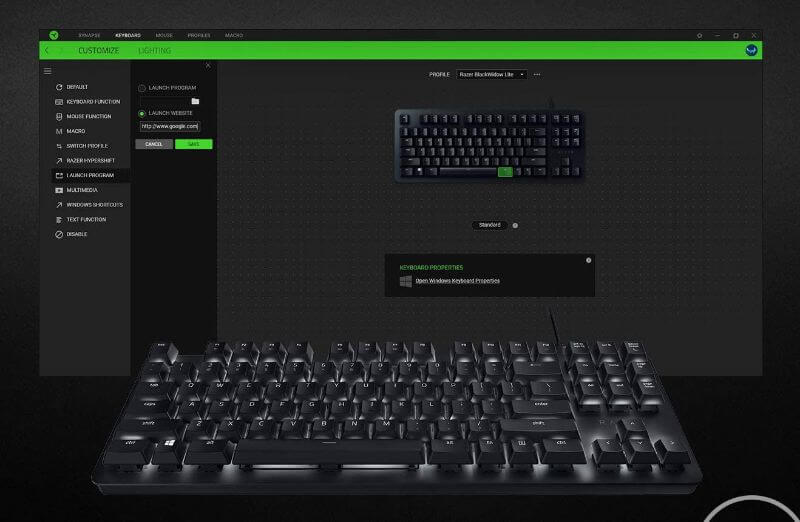
メカニカルキーボード、ゲーミングデバイスを多数発売している有名メーカーを3つ紹介します。
どのメーカーも様々なメカニカルキーボードを発売しているので、好みのキーボードを見つけやすいです。
Logicool(ロジクール)

ロジクールはスイスに本社があるメーカーで、コンピューター周辺機器やゲーミング機器を中心に開発しています。
メカニカルキーボードの種類が豊富なので、好みのキーボードを見つけやすいです。
家電量販店でも、取り扱っているところが多いので、実際に触って選べるのが強みです。
Razer

Razer(レイザー)は、カリフォルニアに本拠を置くゲーミングデバイスメーカーです。
マウスやキーボードの周辺機器デバイスをメインに扱っていますが、最近ではゲーミングパソコンやスマートフォンなども発売しています。
独自の軸(スイッチ)採用していて、他のメカニカルキーボードとは違うクリック感を体感できます。
Razerのメカニカルキーボードは『Razerのオススメゲーミングキーボード5選!』で紹介しているので参考にしてみてください。
FLICO

FILCOは、日本にある株式会社ダイヤテックのブランドで、パソコン周辺機器等を製造・販売しています。
マルチデバイスに対応している無線機種も多いため、たくさんのデバイスでメカニカルキーボードを使いたい人におすすめのメーカーです。
性能は高いですが、価格は1万円台がほとんどなので、初めてメカニカルキーボードを買う人にもオススメのブランドです。
安くても性能がいいメカニカルキーボード

いきなり高いメカニカルキーボードを買うのはちょっと...。
そんな方は、まずは安いメカニカルキーボードを買ってみるのもオススメです。
最近では、安くても性能がいいメカニカルキーボードが多数発売されています。
最初は安いメカニカルキーボードを買ってみて、軸の違いや好みなどを探っていくのもいいでしょう!


まとめ
メカニカルキーボードの特徴は4つです。
- キーが独立している
- 耐久性が高い
- 打ち心地が気持ちいい
- 軸を選んで自分好みのキーボードを使える
メカニカルキーボードを使うことで、仕事・作業・ゲームなどがより楽しくなり、モチベーションも上がります!
ぜひ、自分にピッタリと合ったメカニカルキーボードを探してみてください。








































































































